オンラインストレージはすっかり市民権を得ましたよね!
仕事のファイル、写真、動画など、バックアップが必要なファイルは、オンラインストレージに入れておけば定期的なバックアップは不要です。
事務所で使う母艦と、外出用のノートでデータの同期ができることもユーザーにとっての利便性があがりました。新しいPCを購入した時や、クリーンインストールを行った時もデータの復旧が非常に簡単なので、使用している方が多いと思います。
Dropboxが元祖でしたが、今はGoogle・Apple・Amazon・Microsoftなどのプラットフォームが横並びのサービスを展開しています。
無料で無制限の容量を使えるサービスもありますが、今日は信頼できそうなサービスを展開している「iCloud Drive」「Googleドライブ」「Dropbox」「OneDrive」「Amazon cloud drive」に絞ってご紹介します。
iCloud Drive
2015年9月25日から新しい料金プランになりました。
iCloud Driveは5GBまで無料です。追加容量50GBが月130円、200GBが月400円、2TBが月1300円です。(注:2020年3月15日現在の料金プランです)
ようやくGoogleドライブ並みの料金まで下がってきました。以前はGoogleドライブの倍近い金額でしたからね。もう少し容量のバリエーションが増えればいいんですけどね。容量はiPhoneやiPadのiCloudバックアップ、iCloudメールと共有するため、無料の5GBでは足りない方も多いと思います。
使える端末
Mac、Windows、iOSで利用可能です。Androidは使えません。
2段階認証
可能です。セキュリティーのため必ず導入してください。
MacとiPhoneで使う
新しいOSのEl Capitan + iOS9 の組み合わせなら、GoogleドライブやDropboxと同じように使えます。OSの機能に組み込まれているので、アプリのインストールは不要です。
El CapitanではFinderに「iCloud Drive」フォルダーが出現するし、iOS9でも「iCloud Drive アプリ」を表示できるので、使い勝手は格段に向上しました。
どんなファイルでも共有できますが、Pages・Numbers・KeynoteなどはMacで編集したものを、出先でiPhoneを使って修正できたりするので便利です。
iCloud Driveアプリを表示させる
iOS9では、設定→iCloudを開き、iCloud Driveをオンにします。
【ホーム画面に表示】をオンにして、iCloud Driveのアプリを表示させます。
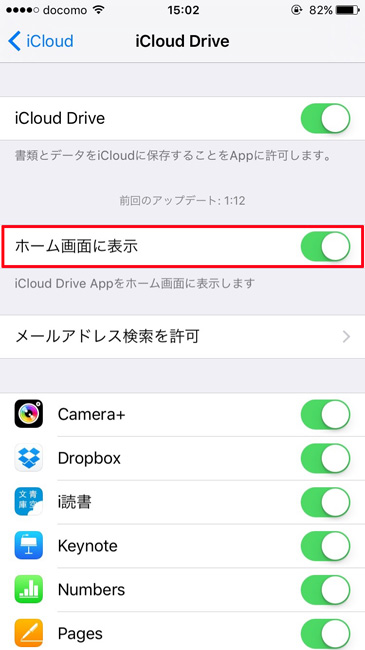
iCloud フォトライブラリ
Macの写真アプリとiPhoneの写真ライブラリを同期できます。
写真が多い方もいるので、一応オンとオフの選択ができるようになっています。オフにすると写真のバックアップは手動で外付けハードディスクへ行わなければなりません。
オンにして写真をiCloud Driveで管理する場合、デジタル一眼のRAWデータがあったり写真が多い方は、追加容量を購入しないとすぐにいっぱいになってしまいます。
WindowsとMacで使う
Windows7以降に対応しているので、データの同期が可能です。
icloud.comへアクセスすれば、OSに関係なくブラウザで使えます。
Googleドライブ
Googleアカウントを作成すればGoogleドライブを15GBが無料でもらえるので、使っている方も多いと思います。
15GBまで無料です。追加容量は100GBが月$2、200GBが月$3、1TBが月$10、10TBが月$100、20TBが月$200、30TBが月$300です。(注:2020年3月15日現在の料金プランです)
日本円に換算すると100GBで月240円、1TBで1200円なので、このあたりの利用者が多いと思います。
使える端末
Mac、Windows、iOS、Androidが可能です。
2段階認証
可能です。セキュリティーのため必ず導入してください。
MacとiPhoneで使う
それぞれアプリをインストールして使います。一般的なファイルの同期は全く問題ありません。
Macの「写真」ライブラリの同期は要注意です。Appleの社内の方とお話した際、ハードディスクのフォーマットが違うからデータの喪失があるかもしれませんよという話でした・・
「写真」ライブラリを同期するなら、iCloud Drive の方がいいです。
この件をGoogleに問い合わせしたところ、資料がないのでわかりませんという回答でした。
Macユーザーの方で、Googleドライブ1本で行くなら、写真はGoogleフォトの「元のサイズ」がオススメです。
MacとAndroidで使う
それぞれアプリをインストールします。
写真はGoogleフォトを使うと便利です。「Googleフォト」は保存方法に「高画質」と「元のサイズ」と2つあります。「高画質」は1600万画素以下であっても圧縮されるのでご注意ください。
WindowsとAndroidで使う
こちらもアプリをインストールします。
WindowsとMacで使う
アプリを入れれば、データの同期が可能です。
Dropbox
2GBまで無料です。
これじゃ足りないので、友人を紹介すると1人につき500MBのボーナスを獲得でき最大32人の16GBまで獲得できます。わたくしは、その他のボーナスも合わせて22.9GBを無料で使っています。
個人向けプランの場合、追加容量は2TBが月1200円、3TBが月2000円です。(注:2020年3月15日現在の料金プランです)
使える端末
Mac、Windows、iOS、Androidが可能です。
2段階認証
可能です。セキュリティーのため必ず導入してください。
MacとiPhoneで使う
それぞれアプリをインストールして使います。一般的なファイルの同期は全く問題ありませんが、Googleドライブ同様にMacの「写真」ライブラリの同期は要注意です。
MacとAndroidで使う
それぞれアプリをインストールします。
写真はGoogleフォトを使うと便利です。
WindowsとAndroidで使う
こちらもアプリをインストールします。
WindowsとMacで使う
アプリを入れれば、データの同期が可能です。
OneDrive
5GBまで無料で使えます。
追加容量は100GBが月224円、1TBが月1284円です。(注:2020年3月15日現在の料金プランです)
使える端末
Mac、Windows、iOS、Android、Windowsタブレットが可能です。
2段階認証
可能です。セキュリティーのため必ず導入してください。
MacとiPhoneで使う
それぞれアプリをインストールして使います。一般的なファイルの同期は全く問題ありませんが、Googleドライブ同様にMacの「写真」ライブラリの同期は要注意です。
MacとAndroidで使う
それぞれアプリをインストールします。
写真はGoogleフォトを使うと便利です。
WindowsとAndroidで使う
こちらもアプリをインストールします。
WindowsとMacで使う
アプリを入れれば、データの同期が可能です。
Amazon cloud drive
Amazon cloud driveは5GBまで無料で使えます。
使える端末
Mac、Windows、iOS、Android、Kindle Fireで使用可能です。
2段階認証
可能です。セキュリティーのため必ず導入してください。
コンテンツの所有権
各サービスごとにコンテンツの所有権を見てみます。
iCloud Driveの利用規約
H. 本サービスにおいてお客様より投稿または利用可能にされたコンテンツ
1. お客様からの使用許諾 Appleは、当社よりお客様に使用許諾するマテリアルを除き、本サービスにおいてお客様から投稿または利用可能な状態にされたマテリアルおよび/またはコンテンツについて所有権を主張しません。ただし、お客様が当該コンテンツを共有することを承認した公衆その他のユーザからアクセス可能な本サービスの領域にそのコンテンツを投稿または掲示されますと、お客様は、お客様に対しいかなる対価または義務を負うこともなしに、そのコンテンツが投稿または利用可能な状態にされた目的に限り、本サービスにおいてそのコンテンツを利用、頒布、再現、修正、翻案、出版、翻訳、公演および公表する、世界的な使用料無料の非独占的な使用許諾をAppleに付与したものとします。
→Appleが自由に利用できるということになります。
Googleドライブの利用規約
本サービスの一部では、ユーザーがコンテンツをアップロード、提供、保存、送信、または受信することができます。ユーザーは、そのコンテンツに対して保有する知的財産権を引き続き保持します。つまり、ユーザーのものは、そのままユーザーが所有します。
本サービスにユーザーがコンテンツをアップロード、提供、保存、送信、または受信すると、ユーザーは Google(および Google と協働する第三者)に対して、そのコンテンツについて、使用、ホスト、保存、複製、変更、派生物の作成(たとえば、Google が行う翻訳、変換、または、ユーザーのコンテンツが本サービスにおいてよりよく機能するような変更により生じる派生物などの作成)、(公衆)送信、出版、公演、上映、(公開)表示、および配布を行うための全世界的なライセンスを付与することになります。
→Googleが自由に利用できるということになります。
Dropboxの利用規約
2015年6月1日に改定がありました。
お客様の情報と許可権
本サービスをご利用いただく場合、お客様はファイル、コンテンツ、メール、連絡先リストなど(以下「お客様の情報」)を Dropbox に提供します。お客様の情報は、お客様に所有権があります。本サービスを提供する上で有効となる制限付きの権利を除き、本規約によりお客様の情報が Dropbox に譲渡されることはありません。
→コンテンツの権利はユーザーが保有します。
OneDriveの利用規約
お客様のコンテンツ
本サービスの多くでは、お客様がお客様のコンテンツを保存または共有したり、他のユーザーからマテリアルを受け取ったりすることができるようになっています。マイクロソフトはお客様のコンテンツの所有権を主張しません。お客様のコンテンツは、あくまでもお客様のものであり、お客様が責任を持ちます。
b. お客様は、マイクロソフトに対し、本サービスをお客様および他のユーザーに提供するため、お客様および本サービスを保護するため、ならびにマイクロソフトの製品およびサービスを改善するために必要な範囲で、お客様のコンテンツを使用する (たとえば、本サービス上のお客様のコンテンツを複製する、保持する、送信する、再フォーマットする、表示する、コミュニケーション ツールを介して頒布するなど) ための世界全域における知的財産のライセンスを無償で許諾するものとします。
→マイクロソフトが自由に利用できるということになります。
どのオンラインストレージがいいの?
Macユーザーの場合、Macの「写真」ライブラリの同期があるので、写真に関してはiCloud Driveがオススメです。
Windowsユーザの方は、好きなオンラインストレージで大丈夫です。
1つのオンラインストレージに全データを入れてもいいし、複数のオンラインストレージを使ってもいいと思います。
僕は、組み合わせて使っています。
iCloud Drive に写真を、GoogleドライブとDropboxにデータを置いています。今のところ無料で収まっています。
Appleは過去最高益なのでiCloud Drive の容量をもう少し増やしてくれるといいんですけどね。
※「iCloudフォトライブラリ」と「Googleフォト」の比較は、下記のページで紹介しておりますので、こちらをご確認ください。

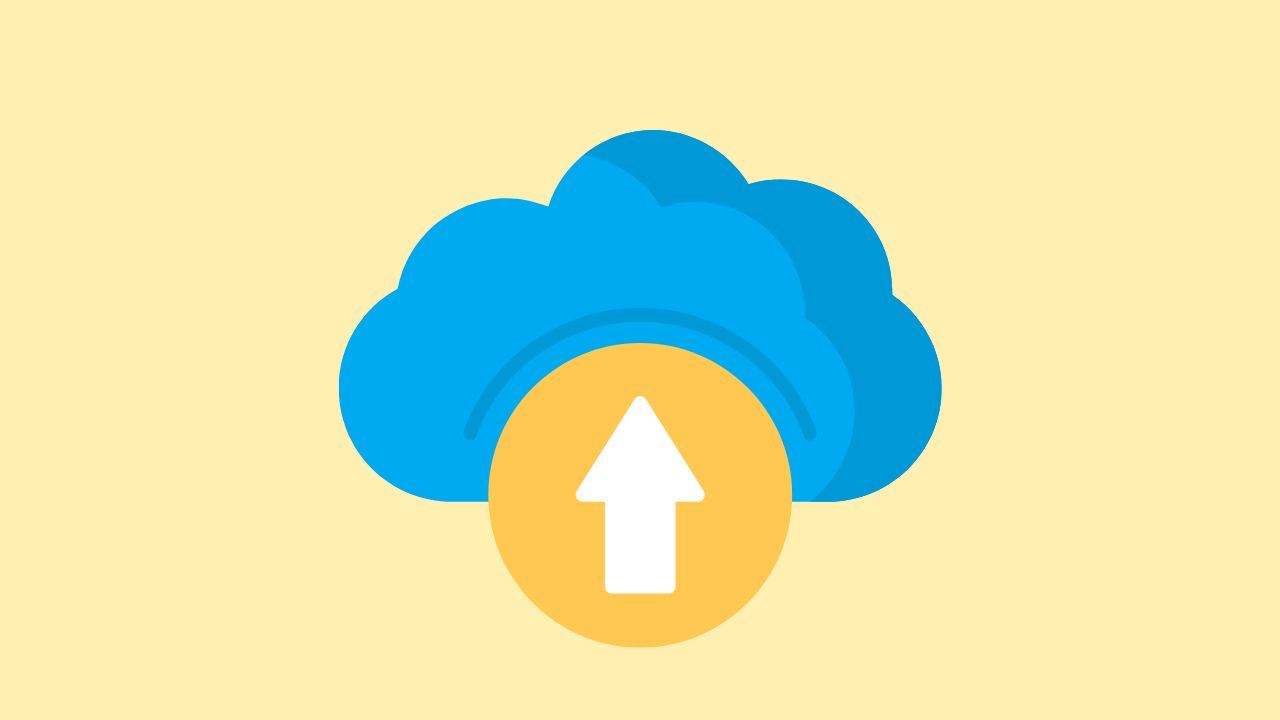
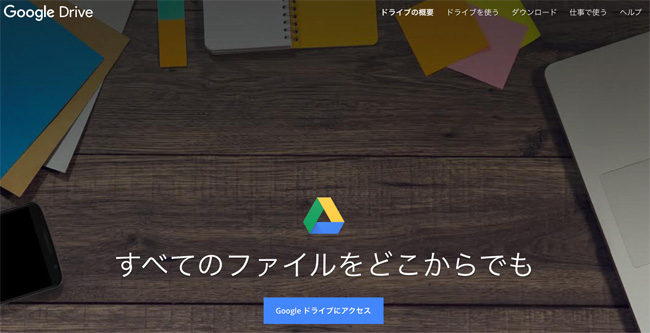

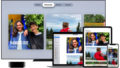








ナレッジ